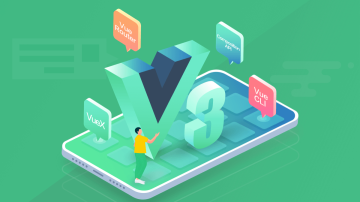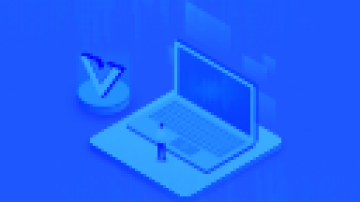WebRTC是一种开源的实时通信技术,支持网页浏览器之间进行音视频和数据传输。本文将详细介绍WebRTC入门的相关知识,包括其主要功能和应用场景,帮助读者快速掌握WebRTC的基础。文章还将指导读者搭建开发环境并创建第一个简单的WebRTC应用,解决常见的技术问题。Webrtc入门涉及的内容广泛且实用,适合对实时通信技术感兴趣的开发者。
Webrtc简介WebRTC(Web Real-Time Communication)是一种开源的实时通信技术,允许网页浏览器之间进行实时音视频传输以及数据传输。由于其开源特性,WebRTC被广泛应用于实时通信相关的应用开发,如在线视频通话、在线教育、远程协作等场景。WebRTC的核心优势在于无需安装插件或额外应用,仅通过浏览器即可实现高效、稳定的实时通信。
Webrtc的主要功能WebRTC主要提供了以下功能:
- 媒体传输:支持音频和视频的实时传输。
- 数据通道:提供设备间的数据传输通道,可以传输任意格式的数据。
- 屏幕共享:支持屏幕共享功能,使用户可以分享屏幕内容。
- P2P通信:支持点对点通信,减少中间服务器的负担,提高通信效率。
WebRTC在多种场景中都有广泛应用:
- 在线教育:教师与学生之间可以通过WebRTC进行实时视频教学。
- 视频会议:企业可以利用WebRTC实现高效、便捷的视频会议。
- 在线医疗:医生与病人之间可以通过WebRTC进行远程诊断。
- 远程协作:团队成员可以利用WebRTC实现远程协作,共享屏幕和文件。
- 游戏社交:WebRTC支持游戏内实时语音和视频聊天,增强玩家互动体验。
开发环境准备
在开始使用WebRTC开发应用之前,需要先准备好开发环境。以下是一些基本的开发环境要求:
- 开发环境:建议使用最新的Chrome浏览器,因为WebRTC的最新特性通常在Chrome上有较好的支持。
- 编程语言:WebRTC主要通过JavaScript进行开发,但也可以通过其他语言(如C++、Java等)调用WebRTC的API。
开发工具安装
推荐使用以下开发工具:
- 代码编辑器:如Visual Studio Code、Sublime Text等。
- 版本控制工具:如Git,用于源代码管理。
- 构建工具:如webpack,用于打包JavaScript代码。
安装代码示例:
# 安装Git
curl -fsSL https://get.github.com/cli | sh
# 安装Webpack
npm install -g webpackWebrtc SDK下载和安装
WebRTC本身是一个开源项目,可以通过以下步骤获取WebRTC SDK:
- 访问WebRTC的GitHub仓库:https://github.com/webrtc
- 下载最新版本的WebRTC源代码,或者克隆仓库到本地开发环境:
git clone https://github.com/webrtc/webrtc.git - 按照仓库中的说明进行编译和安装。根据不同的操作系统,编译步骤会有所不同。参考官方文档进行操作:
编译示例:
# Linux编译示例
./tools/installer/linux/install-ubuntu-deps.sh
gn gen out/Default
ninja -C out/Default
# macOS编译示例
./tools/installer/mac/install-macos-deps.sh
gn gen out/Default
ninja -C out/Default
# Windows编译示例
set GN_DEFINES=proprietary_codecs=true
set GN_SHELL_ENV=GN_SHELL_ENV=true
set GN_SHELL_ENV=GN_SHELL_ENV=true
set GN_SHELL_ENV=GN_SHELL_ENV=true
gn gen out/Default
ninja -C out/Default在开始编写WebRTC应用前,首先需要初始化一个Web项目。推荐使用npm来初始化项目:
npm init -y这将生成一个package.json文件,包含项目的配置信息。
接下来,需要引入WebRTC库。WebRTC提供了一系列JavaScript API,这些API可以被直接使用。由于是浏览器内置的API,无需额外引入库文件。但是,可以通过npm安装一些辅助库,如adapterjs,它可以帮助解决不同浏览器之间的兼容性问题。
安装adapter.js:
npm install adapterjs在项目中引入adapter.js:
<script src="node_modules/adapterjs/adapter.js"></script>WebRTC的视频通话功能主要通过getUserMedia和RTCPeerConnection两个API实现。
获取本地媒体源
首先需要获取用户的摄像头和麦克风权限。这可以通过调用navigator.mediaDevices.getUserMedia实现:
async function getLocalStream() {
const constraints = {
video: true,
audio: true
};
const stream = await navigator.mediaDevices.getUserMedia(constraints);
return stream;
}创建RTCPeerConnection实例
接下来创建并配置RTCPeerConnection实例:
async function createPeerConnection(localStream) {
const pc = new RTCPeerConnection({ iceServers: [{ urls: 'stun:stun.l.google.com:19302' }] });
pc.addStream(localStream);
return pc;
}设置远程流媒体
当接收到远程端发送的数据时,需要将这些数据添加到本地的RTCPeerConnection实例中:
function handleRemoteStream(pc, remoteStream) {
pc.addIceCandidate(new RTCIceCandidate({}))
.then(() => {
pc.ontrack = (event) => {
remoteStream.srcObject = event.streams[0];
};
});
}实现视频通话流程
将上述功能组合起来,实现完整的视频通话流程:
<!DOCTYPE html>
<html>
<head>
<title>WebRTC Video Chat</title>
</head>
<body>
<video id="localVideo" autoplay muted playsinline></video>
<video id="remoteVideo" autoplay playsinline></video>
<script src="node_modules/adapterjs/adapter.js"></script>
<script>
async function startCall() {
const localStream = await getLocalStream();
const localVideo = document.getElementById('localVideo');
localVideo.srcObject = localStream;
const pc = await createPeerConnection(localStream);
pc.onicecandidate = (event) => {
if (event.candidate) {
console.log('Candidate:', event.candidate);
}
};
const offer = await pc.createOffer();
await pc.setLocalDescription(offer);
const answer = await pc.createAnswer();
await pc.setRemoteDescription(answer);
handleRemoteStream(pc, document.getElementById('remoteVideo'));
}
startCall();
</script>
</body>
</html>这个示例代码片段展示了如何获取本地媒体流、创建RTCPeerConnection实例,并设置远程流媒体,从而实现简单的视频通话功能。
信令流程
为了使视频通话功能更完整,下面展示了信令流程的实现:
async function startCall() {
const localStream = await getLocalStream();
const localVideo = document.getElementById('localVideo');
localVideo.srcObject = localStream;
const pc = await createPeerConnection(localStream);
pc.onicecandidate = (event) => {
if (event.candidate) {
console.log('Candidate:', event.candidate);
sendCandidate(event.candidate);
}
};
const offer = await pc.createOffer();
await pc.setLocalDescription(offer);
sendOffer(offer);
const answer = await pc.createAnswer();
await pc.setRemoteDescription(answer);
handleRemoteStream(pc, document.getElementById('remoteVideo'));
}
function sendOffer(offer) {
// 发送offer
console.log('Sending offer:', offer);
}
function sendCandidate(candidate) {
// 发送candidate
console.log('Sending candidate:', candidate);
}WebRTC应用需要用户授予摄像头和麦克风的访问权限。浏览器提供了权限提示,但有时开发者需要进一步配置权限策略。以下是一个示例,展示如何在HTML中设置权限提示:
<video id="localVideo" autoplay muted playsinline></video>
<script>
async function getLocalStream() {
const constraints = {
video: true,
audio: true
};
const stream = await navigator.mediaDevices.getUserMedia(constraints);
document.getElementById('localVideo').srcObject = stream;
return stream;
}
getLocalStream();
</script>在前端配置中,你也可能需要添加navigator.permissions来增加权限请求的灵活性:
navigator.permissions.query({ name: "microphone" }).then(permissionStatus => {
console.log(permissionStatus.state);
});WebRTC使用ICE(Interactive Connectivity Establishment)协议来检测和建立连接。如果遇到网络连接问题,可以尝试以下步骤:
- 确保服务器支持TURN(Traversal Using Relays around NAT)服务器,以解决NAT穿透问题。
- 检查网络配置,确保没有防火墙阻止WebRTC流量。
- 使用STUN(Session Traversal Utilities for NAT)服务器进行NAT穿透测试。
TURN服务器配置
如果需要配置TURN服务器,可以指定RTCPeerConnection实例的ICE服务器:
const pc = new RTCPeerConnection({
iceServers: [
{ urls: 'stun:stun.l.google.com:19302' },
{ urls: 'turn:turn.example.com:3478', username: 'username', credential: 'password' }
]
});WebRTC在不同浏览器上可能有不同的表现。可以通过adapter.js来解决这些兼容性问题。adapter.js提供了一系列兼容性修复,使得代码在不同浏览器上表现一致。
<script src="node_modules/adapterjs/adapter.js"></script>
<script>
// 使用adapter.js后,RTCPeerConnection等API可以自动适配不同的浏览器
const pc = new RTCPeerConnection();
</script>WebRTC支持通过数据通道(Data Channel)进行文件传输。数据通道允许在客户端之间传输任意类型的数据,包括文件。
创建数据通道
在RTCPeerConnection实例中创建数据通道:
const pc = new RTCPeerConnection();
const dataChannel = pc.createDataChannel('file-transfer');
dataChannel.onopen = () => {
console.log('Data channel opened');
};
dataChannel.onmessage = (event) => {
console.log('Received message:', event.data);
};发送和接收文件
可以在数据通道中发送文件内容:
const file = document.getElementById('fileInput').files[0];
const reader = new FileReader();
reader.onload = (event) => {
const fileContent = event.target.result;
if (dataChannel) {
dataChannel.send(fileContent);
}
};
reader.readAsArrayBuffer(file);在接收端,可以监听数据通道的消息事件并处理接收到的数据:
dataChannel.onmessage = (event) => {
const receivedData = event.data;
console.log('Received file content:', receivedData);
};除了文件传输外,数据通道也可以用于发送其他类型的数据。以下是一个发送和接收文本消息的示例:
const pc = new RTCPeerConnection();
const dataChannel = pc.createDataChannel('chat');
dataChannel.onopen = () => {
console.log('Data channel opened');
};
dataChannel.onmessage = (event) => {
console.log('Received message:', event.data);
};
dataChannel.send('Hello, WebRTC!');WebRTC不仅支持简单的媒体流传输,还可以进行复杂的流媒体处理。例如,可以在本地处理视频流,添加滤镜或特效,然后发送到远程端。
本地视频处理
可以通过MediaStreamTrack的applyConstraints方法添加滤镜:
const localStream = await navigator.mediaDevices.getUserMedia({ video: true });
localStream.getVideoTracks()[0].applyConstraints({
width: { exact: 640 },
height: { exact: 480 }
});远程流媒体处理
对于远程流媒体,可以在接收到流后进一步处理:
pc.ontrack = (event) => {
const remoteStream = event.streams[0];
remoteStream.getVideoTracks()[0].applyConstraints({
width: { exact: 640 },
height: { exact: 480 }
});
};通过本文的介绍,您应该对WebRTC的基本概念、环境搭建、应用开发以及常见问题解决有了基本的了解。WebRTC提供了丰富的API和功能,使得实时通信应用的开发变得简单高效。本文还提供了一些示例代码,帮助您更好地理解和应用WebRTC技术。
进一步学习的资源推荐
 随时随地看视频
随时随地看视频